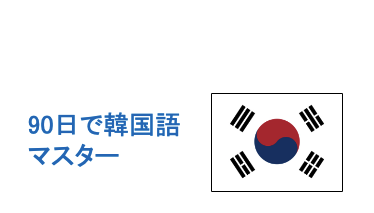90日で韓国語をマスターするために、身の回りの環境をできるだけ韓国語に触れられるように整えます。パソコンだけでなく、スマホについてもハングルが入力できるよう、iPhoneとAndroidに分けて設定方法をまとめました。iPhoneとAndroidの機能の差についても解説します。
iPhoneの場合
iPhoneの場合は、「設定」の「一般」から行います。(以下の画面は iOS 17.5.1 の場合)
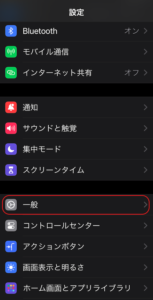 |
「設定」アイコンをクリックし、中段の「一般」をクリック |
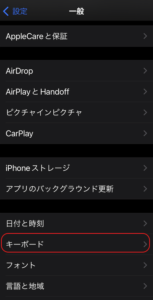 |
「一般」メニューの中から、下のほうにある「キーボード」を選択 |
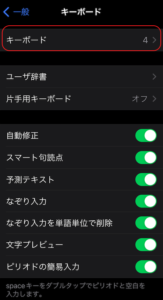 |
一番上の「キーボード」を選択 |
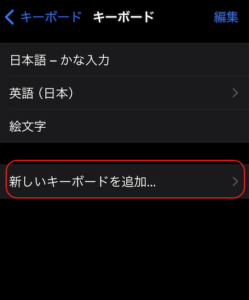 |
「新しいキーボードを追加…」をクリックし、言語一覧の中から「韓国語」を選択 |
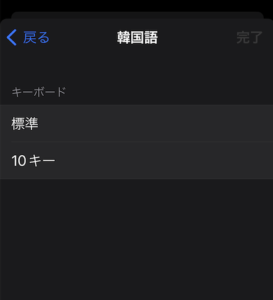 |
「標準」を選択すれば、設定完了です。 |
これで、英語・日本語・韓国語のキーボードを切り替えて使えるようになります。言語の切り替えは、左下の地球儀マークをクリックします。(赤丸内)
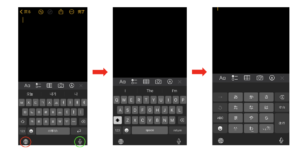 |
右下の「マイク」マークをクリックすると、音声入力モードになります。マイクに吹き込んだ音声が自動的に韓国語のテキストに変換されます。
Androidの場合
Android端末の場合は、iPhoneと異なった方法でハングルキーボードを設定する必要があります。通常の「設定」メニューの中にある、「その他の設定」–> 「言語および地域」や「キーボードと入力方式」をクリックしても、キーボードの種類を追加するメニューがでてきません。
もしかすると、私が使っているAndroid端末が OPPO Reno7で、Android OSをカスタマイズしたOPPO独自のOS「ColarOS 13」を使っているためかもしれません。
以下の方法で設定しました。
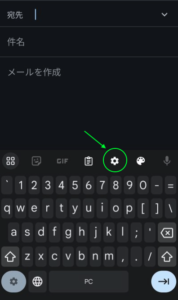 |
なんでもよいので、文字入力をするアプリを立ち上げます。(写真の例は、Gmailアプリの新規メール作成画面)
歯車マークを探し、クリックします。(写真 緑丸) |
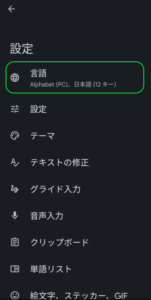 |
上段の「言語」をクリックします。 |
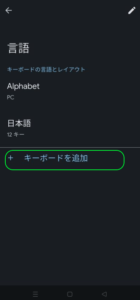 |
「キーボードを追加」をクリックします。 |
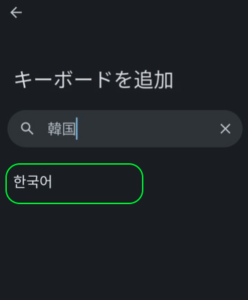 |
検索窓で「韓国」と入力し、「한국어」(韓国語)を選択します。
|
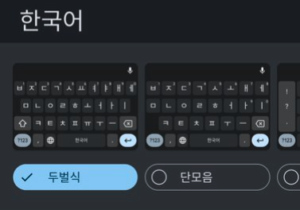 |
キーボードが4種類表示されます。
一番左の두벌식(Dubeolsik)は、韓国で最も一般的に使用されているものなので選択します。 |
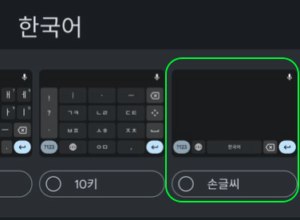 |
一番右にある「손글씨」は「手書き文字」を表します。タイプしづらく、急いで手書き文字を認識されたいときに重宝します。こちらも選択します。 |
音声入力と手書き入力
言語学習において、iPhoneとAndroid端末の基本機能には差があります。それは「手書き文字入力」です。
iPhoneでもAndroid端末でも、音声入力(声に出して録音した内容をハングルのテキストに変換する)には対応しています。
手書き入力についてですが、日本語の手書き入力は、iOS 17から対応するようになりました。
参考)iPhoneの日本語キーボードで文字を手書き入力する方法
しかしハングルの「手書き文字入力」については、iPhoneのiOSの基本機能にはまだ含まれていないようです。(2024/7/27現在)
こうした点が、「MicrosoftやGoogleなどの他のITジャイアント企業と比べ、AppleはAI機能で遅れを取っている」と指摘される理由なのでしょう。
一方、Android端末については、Androidの設定の最後の手順で説明した通り、「手書き入力」(손글씨)が選べるようになっています。地球儀マークで「手書き入力」を選択し、中央のスペースに指でなぞるだけです。
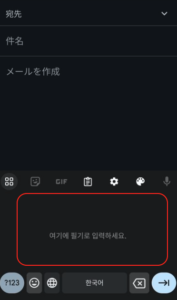 |
中央の「「여기에 필기로 입력하세요.」(ここに手書きで入力してください。)と書かれたスペースに指で文字を書きます。 |
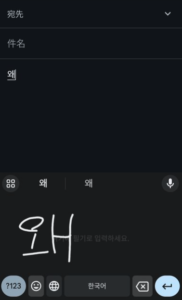 |
かなり雑に手書き文字を書いても「왜」と認識して、テキスト欄にハングル文字を入れてくれます。 |
今後AppleもAI機能に力をいれていくようですので、将来の機能改善に期待したいところです。